
Organización del correo
Puede organizar los mensajes de cualquier buzón, carpeta o ventana de resultados de búsqueda.
Puede eliminar mensajes o marcar mensajes como leídos. También puede mover mensajes de un
buzón o carpeta a otro buzón o carpeta de la misma cuenta o de cuentas distintas. Puede añadir,
eliminar o renombrar buzones y carpetas.
Eliminar un mensaje: Abra el mensaje y pulse .
También puede borrar un mensaje directamente en la lista de mensajes del buzón deslizando el
dedo sobre el título del mensaje hacia la izquierda o la derecha y pulsando Eliminar.
Algunas cuentas de correo permiten comprimir los mensajes en lugar de eliminarlos. Al comprimir
un mensaje, se traslada del buzón de entrada a la carpeta Todos. Active o desactive la compresión
de mensajes en Ajustes > “Correo, contactos, calendarios”.
Recuperar un mensaje
Los mensajes eliminados se trasladan al buzón Papelera
Para cambiar el tiempo que debe permanecer un mensaje en la Papelera
antes de eliminarse permanentemente, vaya a Ajustes > “Correo, contactos,
calendarios”. A continuación, pulse Avanzado.
Eliminar o mover varios mensajes
Mientras visualiza una lista de mensajes, pulse Editar, seleccione los mensa-
jes que desee borrar y, a continuación, pulse Trasladar o Eliminar.
Trasladar un mensaje a otro buzón
o carpeta
Mientras visualiza un mensaje, pulse y, a continuación, seleccione un
buzón o carpeta.
Añadir un buzón
Vaya a la lista de buzones, pulse Editar y, a continuación, pulse “Nuevo
buzón”.
74
Capítulo 6
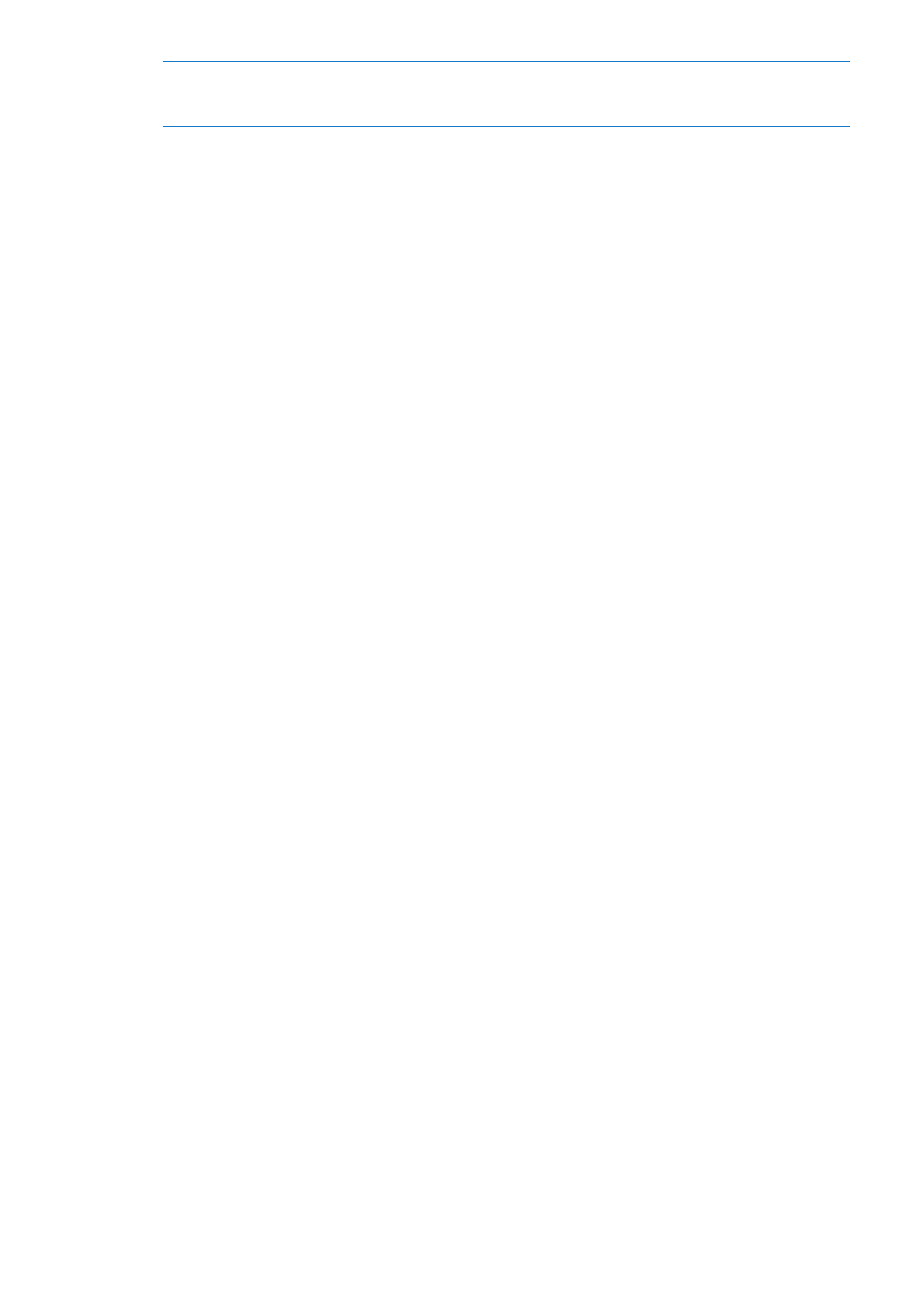
Eliminar o renombrar un buzón
Vaya a la lista de buzones, pulse Editar y, a continuación, pulse un buzón.
Introduzca un nuevo nombre o ubicación para el buzón. Pulse “Eliminar
buzón” para eliminarlo, así como todo su contenido.
Marcar varios mensajes como
leídos
Mientras visualiza una lista de mensajes, pulse Editar, seleccione los mensa-
jes que desee y pulse Marcar. Seleccione “Marcar con indicador” o “Marcar
como leído”.